Pergunta
Problema: como desinstalar o Opera Stable?
Ola pessoal. Recentemente, instalei o navegador Opera Stable em minha máquina porque vi um anúncio em um site. Eu usei o Google Chrome por anos antes - ele foi instalado por um amigo meu experiente. Não sei muito sobre navegadores, mas o Opera é o meu padrão, embora prefira voltar ao Chrome. Por favor, você poderia me ajudar?
Resposta Resolvida
Opera Stable é uma versão oficial do navegador que aqueles que baixaram o instalador do site oficial irão encontrar. O freeware[1] O aplicativo existe no mercado desde 1995 e, a certa altura, foi um dos navegadores mais usados em todo o mundo. No entanto, sua participação agora despencou para apenas 2,3%, embora, considerando 4,5 bilhões de pessoas que usam a internet, ainda seja MUITO. No entanto, se você deseja desinstalar o Opera Stable do seu computador, você veio ao lugar certo.
O Opera é um navegador da web relativamente único, baseado no projeto Chromium e tem muitas vantagens. Ao longo dos anos, ele ganhou uma reputação decente entre os usuários e tem muitos seguidores fortes que são fiéis a este aplicativo por muitos anos. Atualmente, o Opera Stable emprega uma variedade de recursos, incluindo:
- Bloqueador de anúncios integrado que ajuda a manter afastados os anúncios irritantes e intrusivos
- Uma VPN que fornece anonimato online
- Mensageiros integrados que ajudam os usuários a manter contato
- Altamente personalizável
No entanto, há muitos motivos pelos quais os usuários podem querer desinstalar o Opera Stable, e um dos principais problemas encontrados é quando o cliente está cheio de erros. No entanto, isso acontece relativamente raramente, e os usuários devem ser capazes de remover o Opera Stable por meio do Painel de Controle (Windows) ou da pasta Aplicativos (Mac) com relativa facilidade.
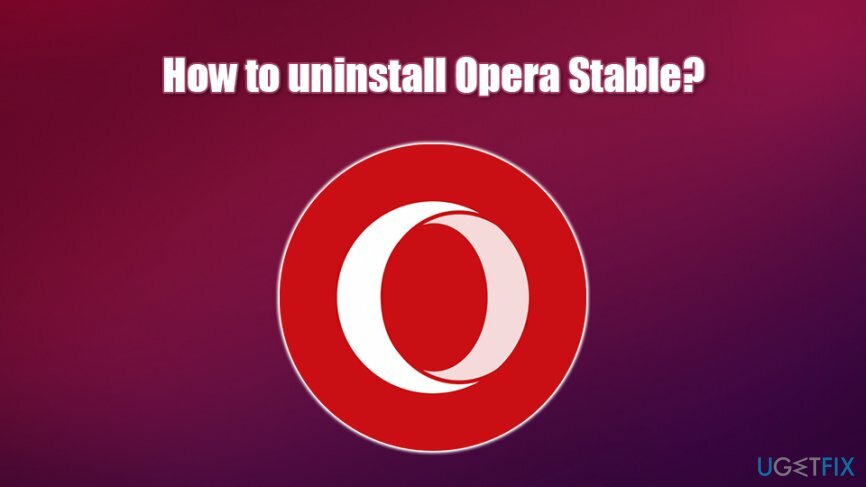
Abaixo, você encontrará instruções sobre como desinstalar o Opera Stable regularmente e também instruções avançadas para aqueles que estão tendo problemas com o encerramento do aplicativo. Observe que este navegador não é um vírus ou qualquer coisa desse tipo - é um software confiável e de boa reputação, desenvolvido por uma empresa norueguesa de boa reputação. Além do Opera Stable, os usuários também podem encontrar o Opera Mini, Opera Mobile, Opera Touch e Opera GX para jogos, lançado em junho de 2019.[2]
Para desinstalar o Opera Stable completamente, você terá que executar as etapas fornecidas na ordem correta, pois o processo pode falhar de outra forma. Se você não estiver muito familiarizado com o registro do Windows,[3] você não deve se intrometer, mas sim empregar um software automático que consiga corrigir qualquer tipo de erro em seu PC - sugerimos o uso ReimageMáquina de lavar Mac X9.
Desinstalar o Opera Stable do Windows
Para desinstalar esses arquivos, você deve comprar uma versão licenciada do Reimage Reimage desinstalar software.
Ao contrário do Opera para Mac, o cliente Windows pode exigir alguma intervenção do registro, o que geralmente não é recomendado para usuários novatos. No entanto, se você seguir as instruções cuidadosamente, não deverá causar problemas. Sem mais delongas, inicie a desinstalação do Opera Stable!
Passo 1. Desligue processos relacionados ao Opera
Para desinstalar esses arquivos, você deve comprar uma versão licenciada do Reimage Reimage desinstalar software.
Para garantir a eliminação fácil, desligue o navegador e todas as tarefas relacionadas por meio do Gerenciador de Tarefas:
- pressione Ctrl + Shift + Esc no seu teclado para abrir Gerenciador de tarefas
- Clique Mais detalhes no fundo
- Localize o navegador Opera Internet, clique nele uma vez e selecione Finalizar tarefa no canto inferior direito
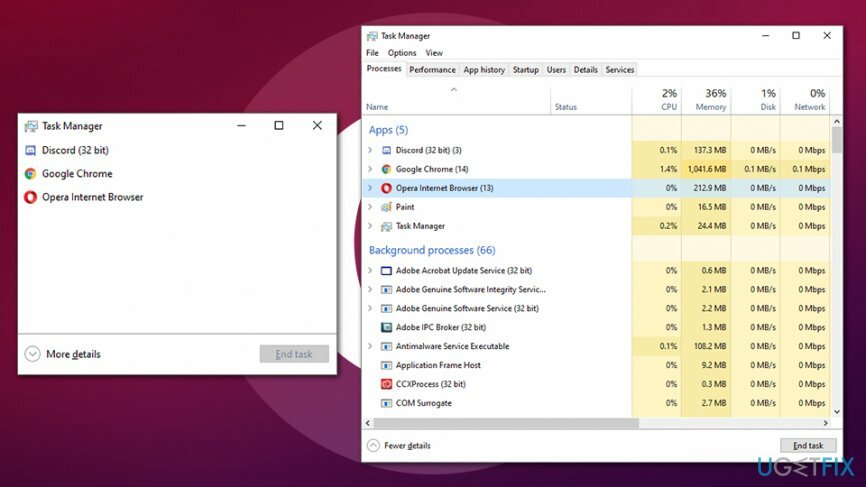
- Faça o mesmo com qualquer outra tarefa relacionada, como o atualizador automático do Opera
Passo 2. Desinstale o Opera Stable através do painel de controle
Para desinstalar esses arquivos, você deve comprar uma versão licenciada do Reimage Reimage desinstalar software.
- Digitar Painel de controle na pesquisa do Windows e clique Entrar
- No painel de controle, vá para Programas> Desinstalar um programa
- Clique com o botão direito em Opera Stable e selecione Desinstalar
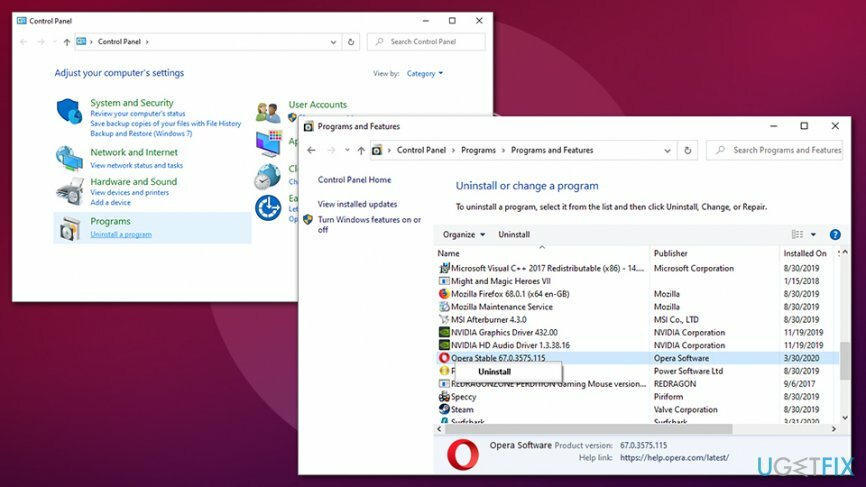
- Siga as instruções na tela para desinstalar o Opera Stable
Etapa 3. Livre-se de arquivos associados
Para desinstalar esses arquivos, você deve comprar uma versão licenciada do Reimage Reimage desinstalar software.
Quando você instala um programa, várias pastas e arquivos podem ser criados no processo. Para se livrar dos restos do Opera Stable, vá para o seguinte local e exclua os arquivos associados:
- C: \\ Usuários \\% USUÁRIO% \\ AppData \\ Local \\ Programas \\ Opera
- C: \\ Usuários \\% USUÁRIO% \\ AppData \\ Roaming \\ Software Opera \\ Opera Stable
- C: \\ Usuários \\% USUÁRIO% \\ AppData \\ Local \\ Software Opera \\ Opera Stable
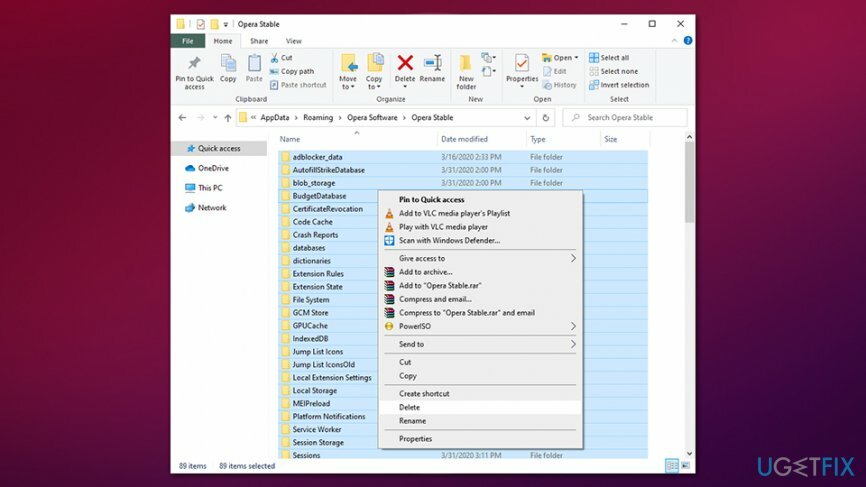
Passo 4. Modificar o registro do Windows (opcional)
Para desinstalar esses arquivos, você deve comprar uma versão licenciada do Reimage Reimage desinstalar software.
Esta etapa não é obrigatória se a instalação ocorreu sem problemas. No entanto, se você encontrar erros ou não conseguir se livrar dos arquivos do Opera Stable, faça o seguinte:
- Digitar regedit na pesquisa do Windows e clique Entrar
- Se o Controle de conta de usuário for exibido, pressione sim
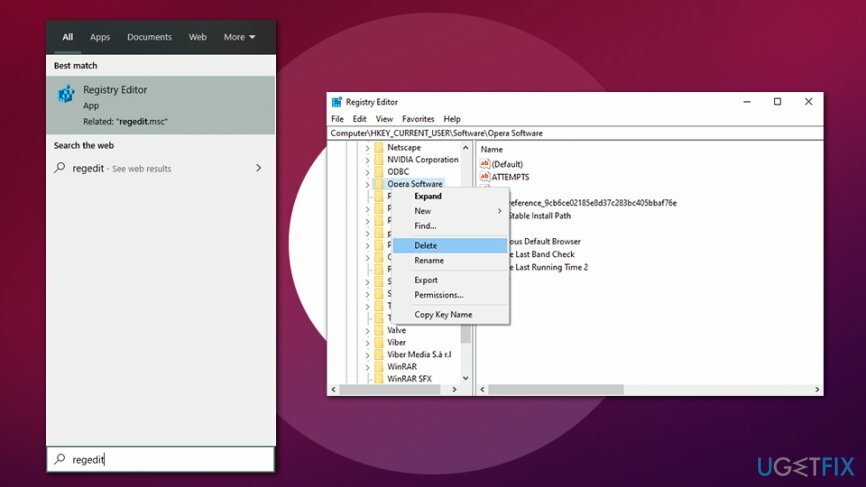
- Aqui você deve encontrar e remova todas as entradas do registro que pertencem ao Opera Stable. Procure os arquivos nestes locais:
HKEY_CURRENT_USER \\ Software \\ Opera StableHKEY_LOCAL_MACHINE \\ Software \\ Microsoft \\ Windows \\ CurrentVersion \\ Executar \\ eg ui.
Desinstalar o Opera Stable do Mac
Para desinstalar esses arquivos, você deve comprar uma versão licenciada do Reimage Reimage desinstalar software.
Os usuários do macOS também podem desinstalar o Opera Stable de uma maneira simples - arrastando os aplicativos para o Lixo. No entanto, existem algumas outras etapas que devem ser executadas.
Passo 1. Desligue o Opera através do Activity Monitor
Para desinstalar esses arquivos, você deve comprar uma versão licenciada do Reimage Reimage desinstalar software.
O Activity Monitor é equivalente ao Task Manager do Windows. Aqui, você pode desativar vários processos em execução.
- Vamos para Aplicativos> Utilitários pasta
- Encontre e clique duas vezes Monitor de Atividade
- A partir daqui, encontre as entradas (opera_autoupdate, Opera Helper, Opera) relacionadas ao Opera Stable e pressione Forçar Sair no canto superior esquerdo da janela
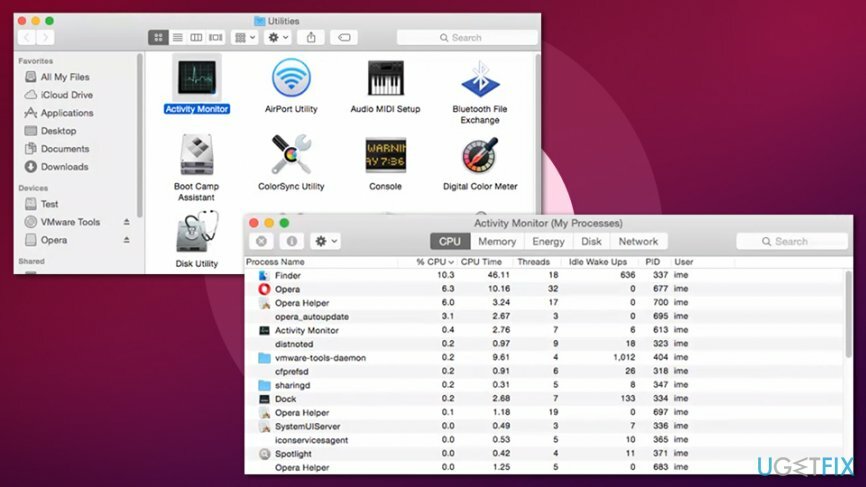
Passo 2. Mover o aplicativo para a lixeira
Para desinstalar esses arquivos, você deve comprar uma versão licenciada do Reimage Reimage desinstalar software.
- Vamos para Formulários pasta
- Localizar Opera Stable
-
Clique com o botão direito e selecione Mover para lixeira
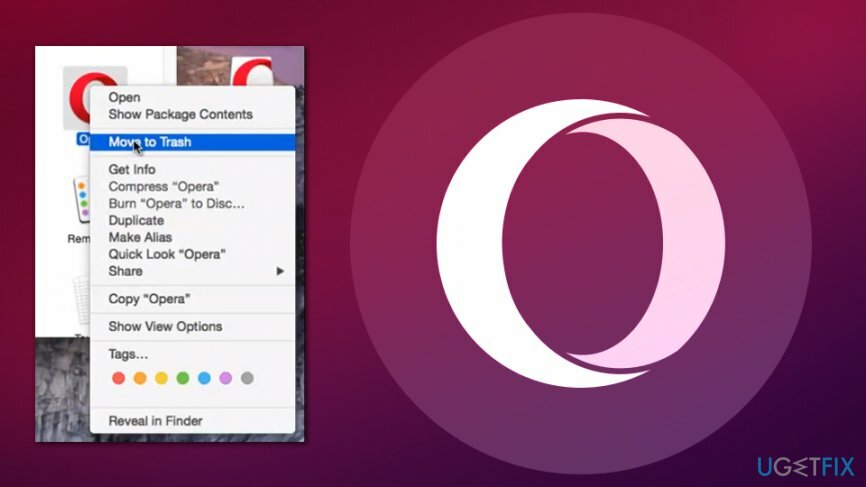
Etapa 3. Elimine os arquivos restantes do Opera Stable
Para desinstalar esses arquivos, você deve comprar uma versão licenciada do Reimage Reimage desinstalar software.
- Clique em Localizador e selecione Vai
- Escolher Vá para a pasta ...
- Na nova janela, digite /Library/LaunchAgents e clique em Vai
- Verifique se há entradas relacionadas ao Opera.app e mova-as para a lixeira
- Volte para Vá para a pasta... e verifique o / Library / Application Support, / Library / LaunchDaemons, / Library / Preferences /, / Library / Caches / pastas e procure outros rastros - exclua-os.
Livre-se de programas com apenas um clique
Você pode desinstalar este programa com a ajuda do guia passo a passo apresentado a você pelos especialistas do ugetfix.com. Para economizar seu tempo, também selecionamos ferramentas que o ajudarão a realizar esta tarefa automaticamente. Se você estiver com pressa ou sentir que não tem experiência suficiente para desinstalar o programa por conta própria, sinta-se à vontade para usar estas soluções:
Oferta
faça isso agora!
Downloadsoftware de remoçãoFelicidade
Garantia
faça isso agora!
Downloadsoftware de remoçãoFelicidade
Garantia
Se você não conseguiu desinstalar o programa usando Reimage, deixe nossa equipe de suporte saber sobre seus problemas. Certifique-se de fornecer o máximo de detalhes possível. Por favor, deixe-nos saber todos os detalhes que você acha que devemos saber sobre o seu problema.
Este processo de reparo patenteado usa um banco de dados de 25 milhões de componentes que podem substituir qualquer arquivo danificado ou ausente no computador do usuário.
Para reparar o sistema danificado, você deve comprar a versão licenciada do Reimage ferramenta de remoção de malware.

Para ficar completamente anônimo e evitar o ISP e o governo de espionagem em você, você deve empregar Acesso privado à Internet VPN. Ele permitirá que você se conecte à Internet sendo completamente anônimo, criptografando todas as informações, evitando rastreadores, anúncios, bem como conteúdo malicioso. Mais importante ainda, você interromperá as atividades ilegais de vigilância que a NSA e outras instituições governamentais estão realizando nas suas costas.
Circunstâncias imprevistas podem acontecer a qualquer momento durante o uso do computador: ele pode desligar devido a um corte de energia, um A Tela Azul da Morte (BSoD) pode ocorrer, ou atualizações aleatórias do Windows podem ocorrer na máquina quando você se ausenta por alguns minutos. Como resultado, seus trabalhos escolares, documentos importantes e outros dados podem ser perdidos. Para recuperar arquivos perdidos, você pode usar Data Recovery Pro - ele pesquisa cópias de arquivos que ainda estão disponíveis em seu disco rígido e os recupera rapidamente.